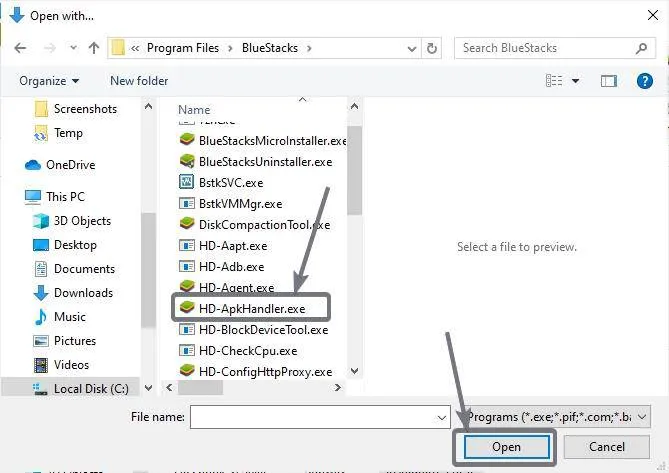Однако если вы с самого начала используете смартфон на базе iOS или Windows Phone, вы можете столкнуться с проблемами. Поэтому мы предоставляем подробные инструкции с четкими алгоритмами дальнейших действий. Это поможет вам избежать ошибок:.
Как обновить приложения в Bluestacks
Установка приложений на Bluestacks? Не знаете, как запустить Android на рабочем столе? Хотите обновить приложение Bluestacks? Bluestacks — это эмулятор Android, который вы можете установить на свой ПК, чтобы использовать приложения Android и играть в игры на Windows 10 и MacOS.
Он полезен для разработчиков при тестировании приложений и игр, но любой человек может использовать его по любому поводу. Само приложение является бесплатным и может использоваться практически с любым мобильным приложением на ноутбуке или настольном компьютере. Это один из многих доступных эмуляторов Android, но при этом один из лучших.
Я использовал Bluestacks в течение многих лет до недавнего времени и проведу вас через весь процесс его установки на ваш компьютер, установки приложений и обновления приложений. Все, что вам нужно сделать, это запустить его на своем компьютере. Я использую это, потому что я использую Windows 10 и Bluestacks4, но это практически то же самое на Mac.
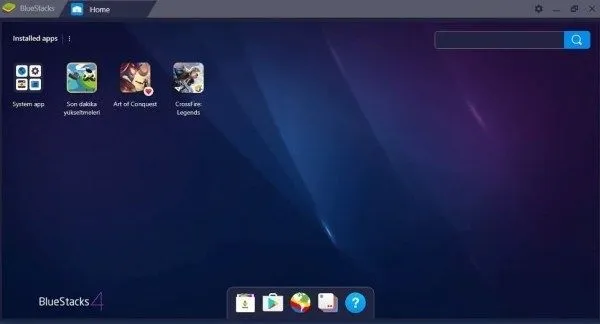
Установите Bluestacks на свой компьютер
Bluestacks поставляется с собственной программой установки, поэтому она быстро запускается на вашем компьютере. Он работает как на Windows 10, так и на macOS и устанавливается менее чем за пять минут. После этого загрузка занимает минуту или две, но в остальном все работает нормально.
- Скачайте и установите Bluestacks прямо из источника.
- Запустите программу из ярлыка.
- Войдите, используя свой логин Google.
Чтобы играть в Google Play, необходимо войти в систему и зарегистрироваться. Это необходимо, поскольку без него Bluestacks не будет функционировать должным образом. Даже если вы хотите скачать приложение, вы должны войти в систему. Неплохой идеей будет создание дополнительного аккаунта Google, если вы хотите сохранить свой основной отдельный аккаунт.
Установка приложений в Bluestacks
Для установки приложений на Bluestacks у вас есть два варианта: использовать Google Play или APK. Если вы вошли в Google Play, имеет смысл использовать его для загрузки основных приложений. Все приложения, которые вы загружаете на свой телефон, доступны здесь. Большинство из них будут работать, но не все приложения в эмуляторе будут работать, что может вызвать проблемы.
- Откройте Bluestacks на главном экране.
- Выберите Google Play из панели запуска внизу.
- Найдите или найдите нужное приложение.
- Выберите Установить.
Магазин Google Play Store работает на Bluestacks так же, как и на мобильных устройствах. Если вы уже знаете это, то вы готовы приступить к работе.
Установка приложений с помощью APK
APK похожи на программы установки Windows. Он содержит все данные, необходимые для установки приложения на устройство. Единственное отличие заключается в том, что оно доступно за пределами Google Play и не использует его экосистему для управления. Обычные проверки безопасности, проводимые Google, не выполняются, поэтому необходимо проверить источник. Если источник известен, установка проста.
- Загрузите APK на свой компьютер.
- Запустите Bluestacks и выберите APK на вкладке «Мои приложения».
- Выберите файл APK и установите его.
Щелкните правой кнопкой мыши на файле APK и выберите Открыть с помощью… и выберите Bluestacks, если требуется.
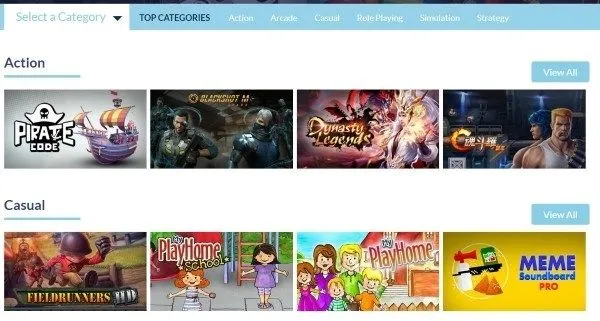
Найдите файл и выделите его длинным щелчком мыши. Внизу появится меню — выберите Копировать. Затем перейдите в меню с левой стороны и выберите Загрузить, а затем нажмите Вставить.
Установка приложений в Bluestacks
Использование симулятора является подходящей энергией со стороны каждого пользователя Android, решившего продвинуть свою многофункциональную систему Android на новый уровень. Bluestacks — одна из самых распространенных вспомогательных программ, позволяющих осуществить эту идею, и в этой заметке вы узнаете, как установить приложение Bluestacks и познакомиться с основными преимуществами программы.

Популярность программного обеспечения на современном рынке обоснована его гибкостью. Другими словами, только те программы, которые предлагают широкий спектр возможностей, могут завоевать расположение миллионов пользователей.
Bluestacks — отличный пример программного обеспечения, которое обеспечивает выполнение всех требований пользователей к имитации операционной системы Android на платформах MacOS и Windows.
Он полностью функционален и позволяет пользователям использовать более 95% приложений, доступных в Play Store. Она работает даже на старых компьютерах. Для его эксплуатации не требуются обширные технические ресурсы.
Что касается других преимуществ тренажера, то стоит отметить удобное меню. Пользовательский интерфейс интуитивно понятен и точно воспроизводит внешний вид и функциональность системы Android. Таким образом, вы быстро разберетесь в настройках и быстро подстроите программу под свои цели и потребности.
Установка игр и приложений из магазина Play Market
Зачем скачивать Bluestacks Simulator Конечно, игры и разработка программного обеспечения. Во-первых, конечно, эта утилита полюбилась разработчикам. Это связано с тем, что он является наиболее функциональным плацдармом для внедрения и тестирования новых устройств Android.
Симулятор стал популярен среди обычных пользователей, которые загружали программу, чтобы насладиться любимыми играми для Android и приложениями, расширяющими функциональность среднего пользователя.
Сегодня Blustax является одним из самых популярных в своем классе, но практика показывает, что не все новые пользователи программного обеспечения сразу получают доступ ко всем возможностям Simulator. Это означает, что гораздо меньшая часть пользователей может запустить симулятор и сразу же установить все необходимое программное обеспечение. Однако для этого необходимо выполнить только одну манипуляцию. Это означает, что вам необходимо создать новый или подключиться к уже созданному аккаунту Google.
Это можно сделать разными способами. Например, с помощью браузера перейдите на сайт Google.com или нажмите на ярлык Play Market. Это перенаправит вас в раздел входа и регистрации. Войдя в свой аккаунт, вы сразу же получаете доступ ко всем возможностям магазина, как на мобильном телефоне или планшете.
Установка файла из внешних источников
Если вы задаетесь вопросом, как установить APK-приложения на Bluestacks, вам будет интересно узнать, как устанавливать игры и приложения из-за рубежа. В данном случае это означает установку файлов, полученных из неоплачиваемых источников, то есть не из Play Маркета.
Все, что требуется для этого типа установки, — загрузить APK-файл на компьютер, запустить симулятор и перетащить файл в активное окно программы с помощью мыши. Затем появится окно установки с запросом на интеграцию программного обеспечения. Вы также можете загрузить кэш-игры таким способом. Все дополнительные файлы объединяются в каталог по умолчанию. Как правило, эта папка находится в C:ProgramDatablestacksuserdatasharedFolder.
Это точно такой же процесс, как и в Android. Bluestacks подключается к Google для связи, поэтому вы можете обновлять приложения так же, как и на мобильном телефоне.
Как скачать с Play Market с помощью Apkpure
Откройте сайт Play Market в браузере. Затем найдите нужное приложение. Скопируйте весь текст, начинающийся после ‘id =’, из ссылки на страницу. Перейдите на сайт apkpure.com и вставьте идентификатор приложения в строку поиска. Открыв нужную страницу, вы найдете ссылку для загрузки файла .apk или .xapk. Не волнуйтесь, .xapk не является поддельным вирусом. Это специальный контейнер, который одновременно добавляет и установочные файлы, и кэш. Обычно это тяжелые дополнительные файлы, необходимые для тяжелых игр. Плей маркет выгружает отдельно в формате OBB, а сторонний ресурс для удобства размещает кэш в Xapk.
Установочные файлы получаются через расширения браузера. Например, был изобретен простой загрузчик APK для Chrome. После установки ADD -ON в таблице расширений появится фиолетовый значок. Откройте нужную игру в маркете и нажмите на значок робота. Сразу же откроется страница, на которой вы найдете кнопку для загрузки APK-файла. ADD -ON также показывает ссылку для загрузки кэша в формате .OBB, что является практичной функцией мобильного телефона.
Как установить скачанный APK
В главном меню нажмите кнопку с тремя точками рядом с опцией Установленные приложения и выберите Установить APK. Симулятор отобразит файловую систему. Он находит загруженный файл, Bluestacks начинает установку, и приложение появляется на главном экране. Для XAPK процесс такой же.
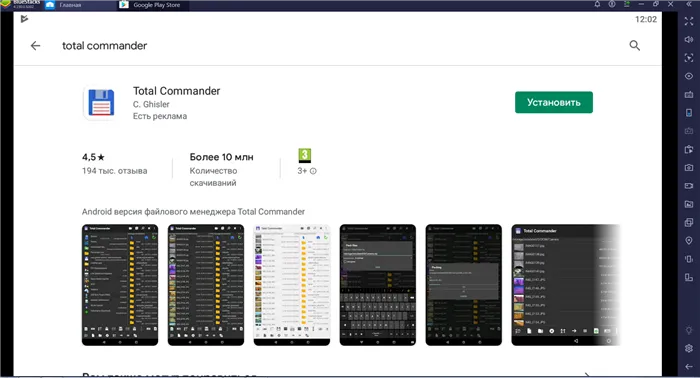
Сначала установите Commander-in-Chief (через Bluestacks, а не через Explorer). Выпустите Bluestacks. Откройте Проводник. Создайте папку в Documents, распакуйте файлы в кэше и скопируйте APK. В папке должен появиться кэш FORMBB. Если нет, создайте свой собственный. В имени скопируйте имя файла, начинающееся с ‘com’. Например, если .obb называется
Важно: Если вы используете другой список, установка вместо «мои документы» будет неудачной.
Рынок может указать на ошибку и запретить установку. Например, из-за несовместимости с устройством. Возможно, вы хотите установить стороннее приложение, которое вообще недоступно в Google Play. Тогда вас предупреждают: это может быть небезопасно.
Перемещение кэша в эмулятор
Некоторые игрушки не могут нормально функционировать без кэша, поэтому давайте рассмотрим, как установить кэш на Bluestock. Кроме того, эта проблема относится только к играм, установленным с помощью метода APK-файла.
Обратите внимание, что Bluestacks в этом отношении намного проще, чем само приложение NOX. Однако ситуация не является стандартной и не может быть выполнена без подробных инструкций. Маловероятно, что вы это сделали. Поэтому установите инструкции.
- Для начала запускаем эмулятор.
- Далее нужно открыть Google Play при помощи стандартного значка на главном экране Блюстакс.
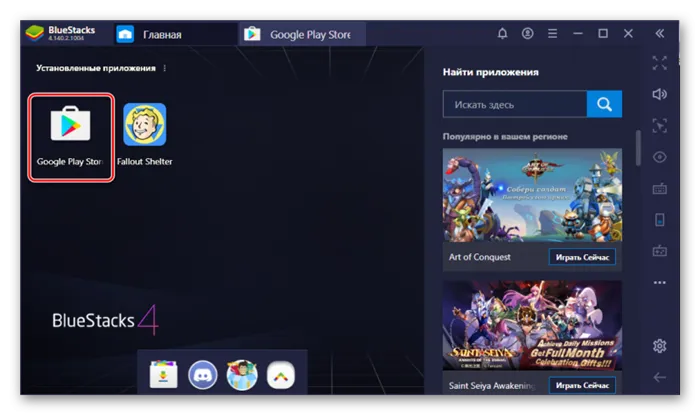
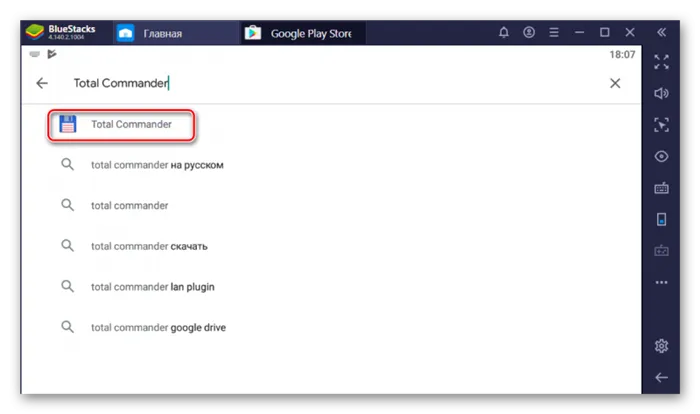
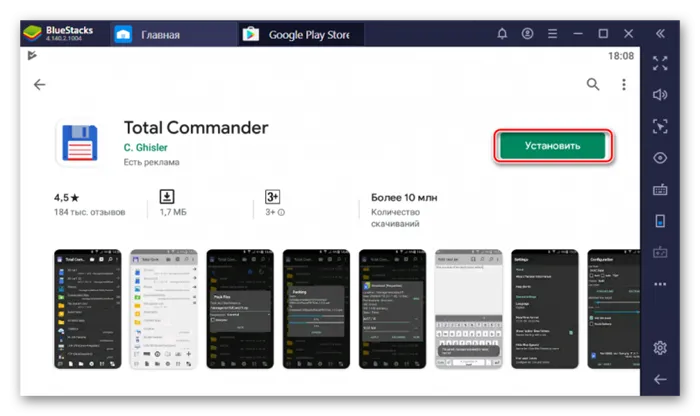
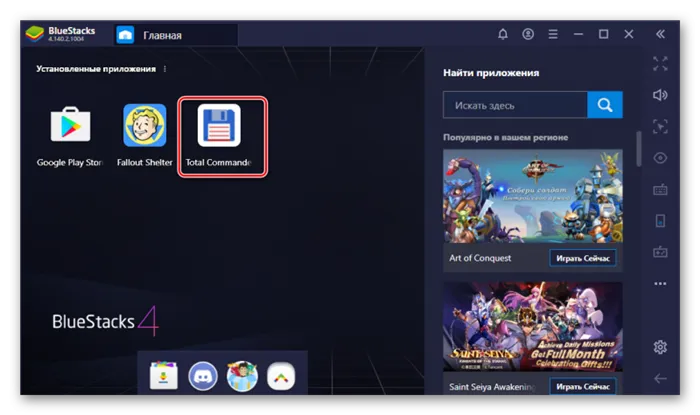
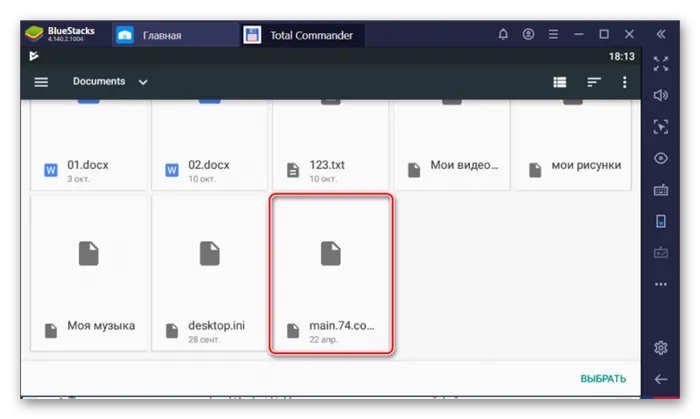
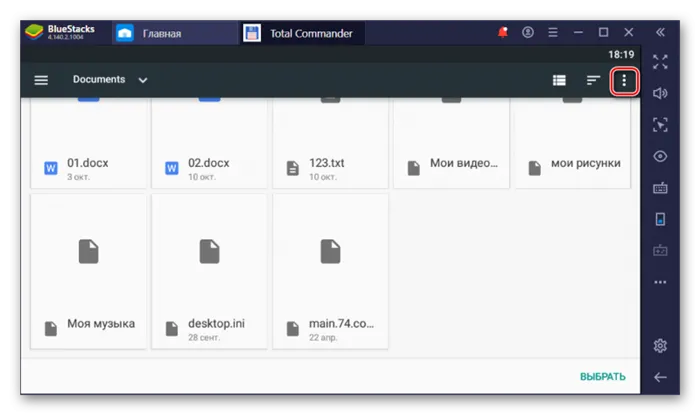
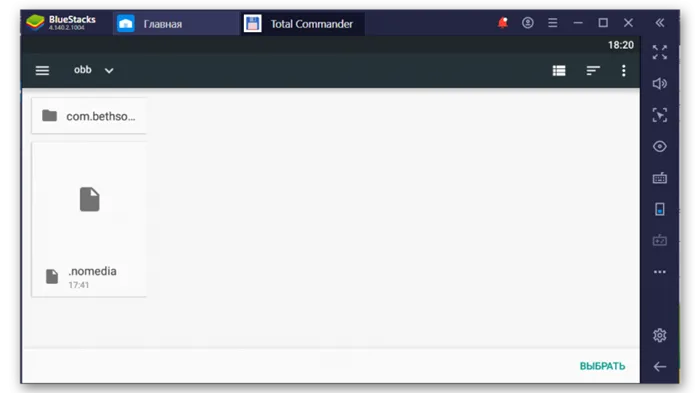
Остается только вернуться на рабочую поверхность симулятора и запустить игру. Если все было сделано правильно, вы должны иметь возможность играть в игру без каких-либо проблем. Как видите, процесс не особенно прост. Однако с этим можно справиться и без посторонней помощи.
Популярность любого софта, который сегодня представлен на рынке, обоснована его универсальностью. Другими словами, лишь та программа, которая предлагает максимально широкий перечень возможностей, способна завоевать расположение миллионов пользователей.
Шаг 3 – установка при помощи XAPK Installer.
Когда все приготовления сделаны, остается только запустить ранее установленную программу установки XAPK. Папка загрузки анализируется автоматически. Если найден установочный файл с приложением, соответствующая игра отображается в списке. Вы можете установить или удалить его. Конечно, выберите кнопку Install — Установить.

Затем вам будет предложено типичное меню для подтверждения установки приложения.
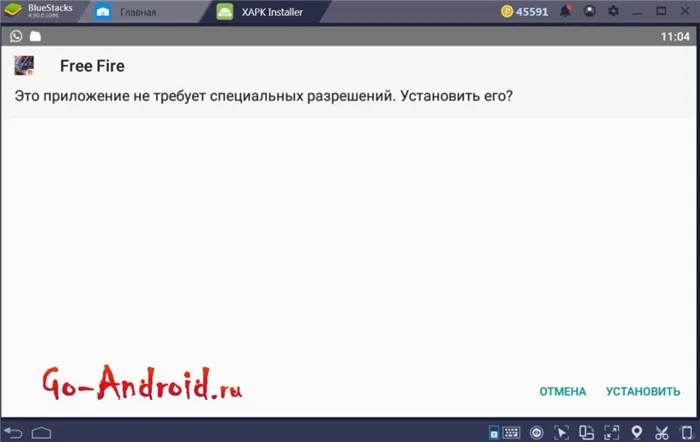
Согласитесь и ждите — игра будет немедленно установлена, а на рабочей поверхности симулятора появится соответствующий ярлык.
Существуют и другие способы установки игр с кэшем на симуляторе bluestocking. Например, многие люди устанавливают APK-файлы, сначала перетаскивая их по отдельности и оставляя в покое, а затем просто копируя их в нужную папку с помощью файлового менеджера. Этот метод также работает и, возможно, будет рассмотрен в одной из будущих статей на нашем сайте.
Стоит отметить, что для Android не существует стандартизированного варианта использования настроек симулятора. Поэтому необходимо использовать только программные функции. Ниже приведены подробные инструкции с четкими алгоритмами действий.
Шаг 3: Инсталляция APK-файла приложения
Поскольку нет разницы в порядке следования файлов центральной памяти и APK, эти шаги можно заменить следующими. Однако проще сначала установить саму игру, так как этот объект, несомненно, спустится быстрее, чем огромный файл.
-
Через меню с уведомлениями или раздел с загрузками в браузере запустите APK-файл.
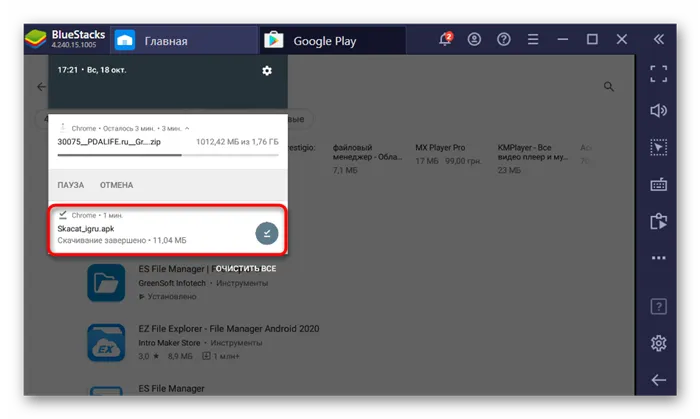
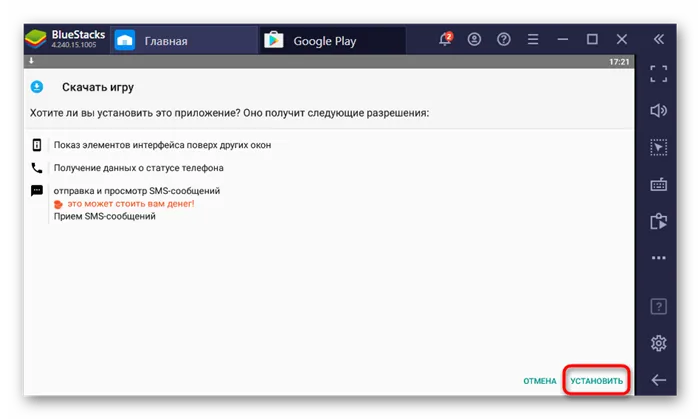
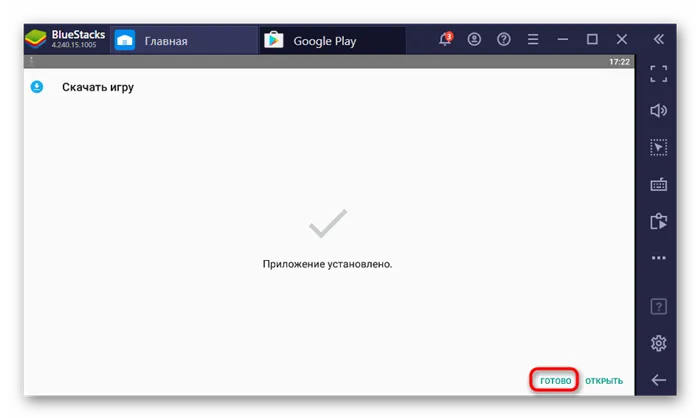
Сама игра установлена, но не запускается из-за отсутствия кэш-памяти. Кэш-память необходимо разархивировать в системную папку Android и предварительно загрузить в файловый менеджер.
Шаг 4: Распаковка кеша приложения
Последним шагом в подготовке приложения к выполнению является распаковка кэша в необходимое место во внутреннем пространстве хранения. Чаще всего используется список ‘OBB’ в корне папки Android, но для выбора правильного расположения необходимо ознакомиться с информацией на сайте скачанного файла.


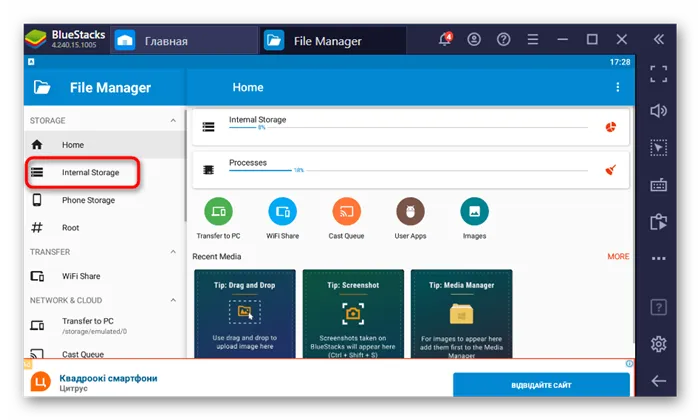
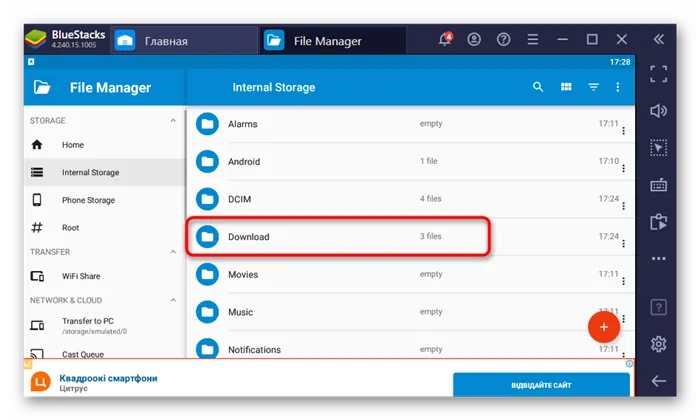
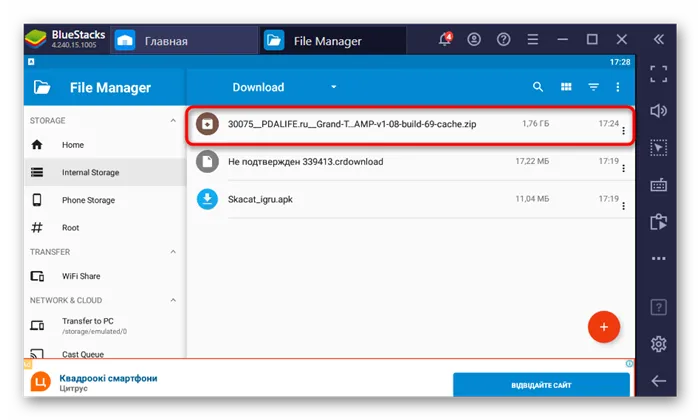
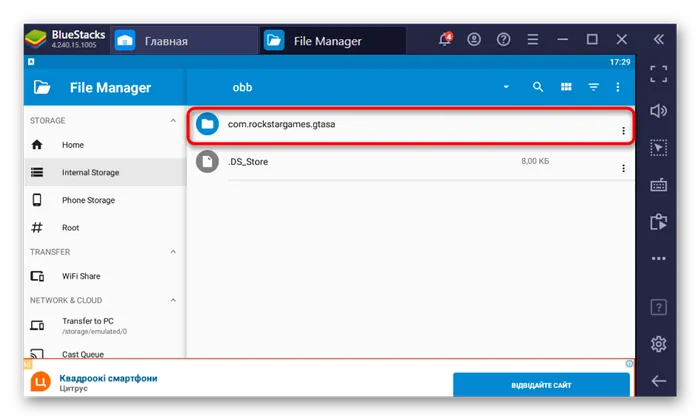
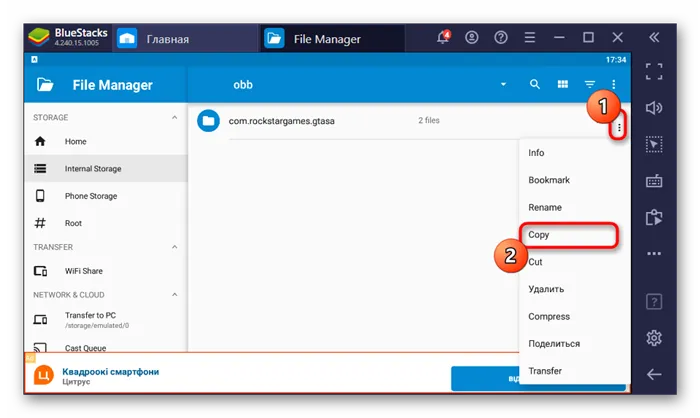
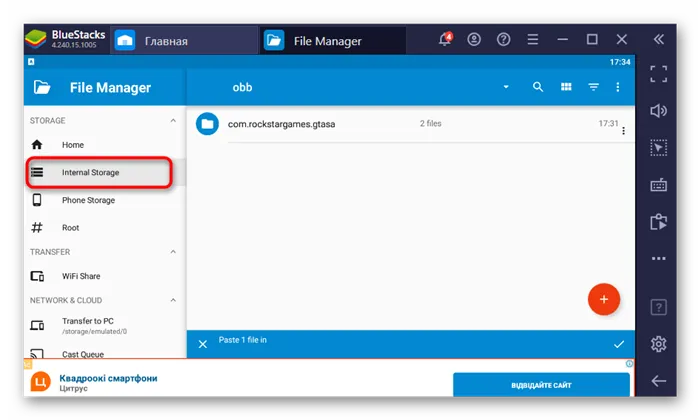
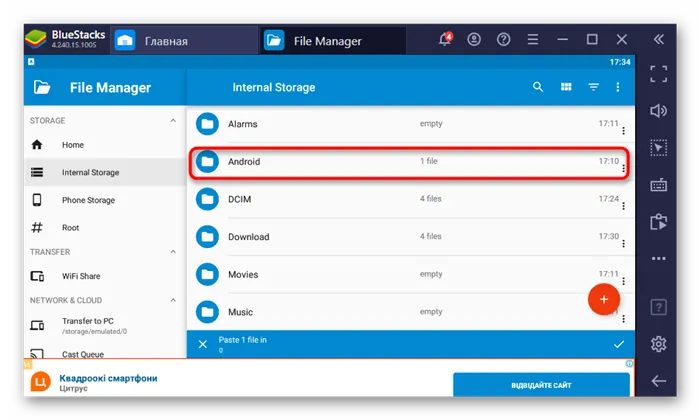
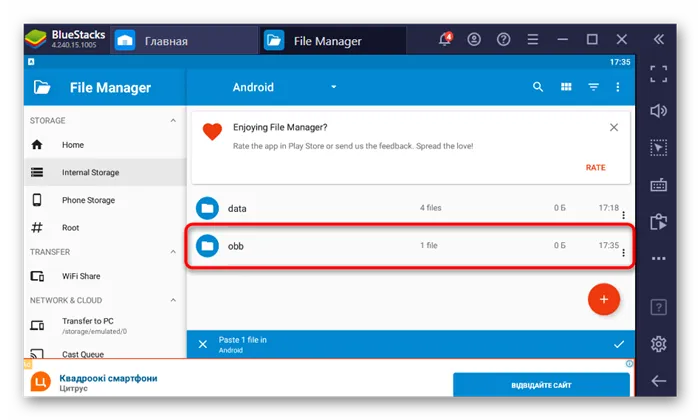
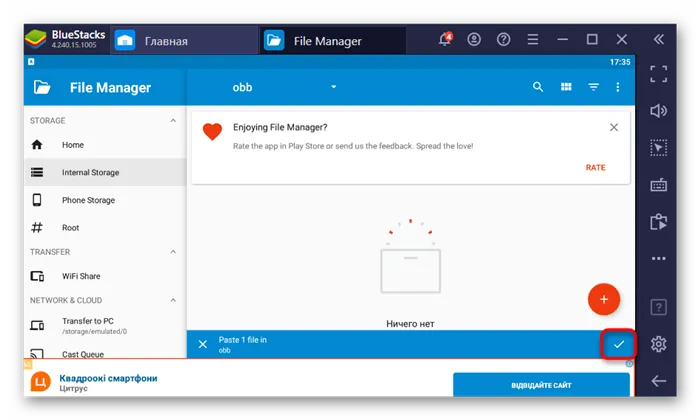
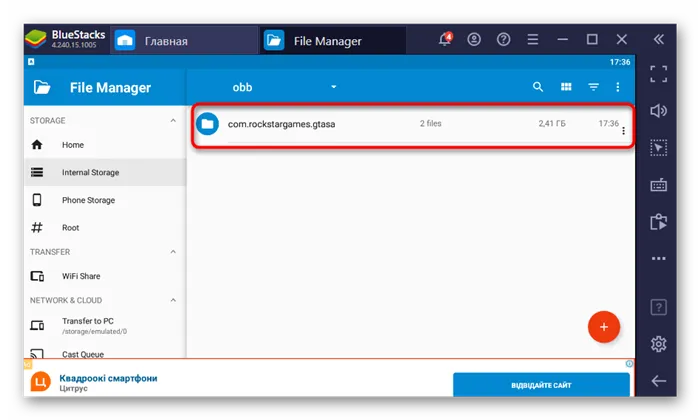
Если игра не запустилась, а на экране появилось уведомление об отсутствии необходимого файла, рекомендуется проверить правильность пути распаковки кэша. Если он находится в правильном месте, удалите APK и сам кэш, затем выполните обратный порядок. Если вы сначала установили APK, распакуйте кэш, а затем перейдите к программе установки приложения.
Поскольку нет разницы в порядке следования файлов центральной памяти и APK, эти шаги можно заменить следующими. Однако проще сначала установить саму игру, так как этот объект, несомненно, спустится быстрее, чем огромный файл.
Первый способ установить APK файлы на Bluestack
Откройте симулятор Android Bluestacks и приготовьтесь. Когда вы будете готовы, просто перетащите APK-файл в рабочую среду BlueStacks и оставьте его там, после чего установка приложения начнется немедленно.
После завершения установки вы можете открыть приложение прямо с главной вкладки Bluestacks.
Второй способ установки APK на Android Emulator Bluestack
Шаг 1: Альтернативно, нажмите на тройной значок и нажмите Установить APK.
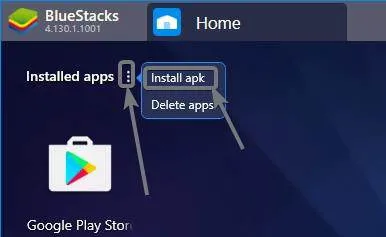
Шаг 2: Просто выберите APK-файл, который вы хотите установить на Bluestacks, и установка начнется немедленно.
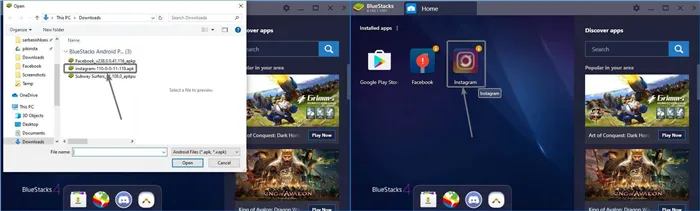
Шаг 3: После завершения установки вы найдете приложение в оригинальной вкладке Bluestacks.
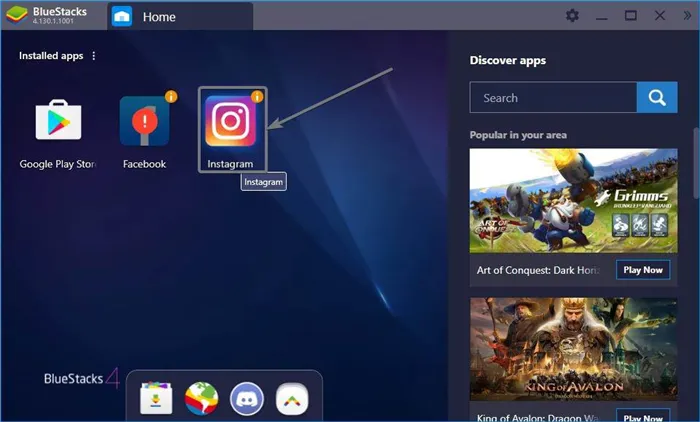
Окончательный метод
Шаг 1: Последний вариант — самый простой способ установить APK в Bluestacks, просто найдите APK-файл в проводнике Windows и нажмите на него, чтобы запустить.
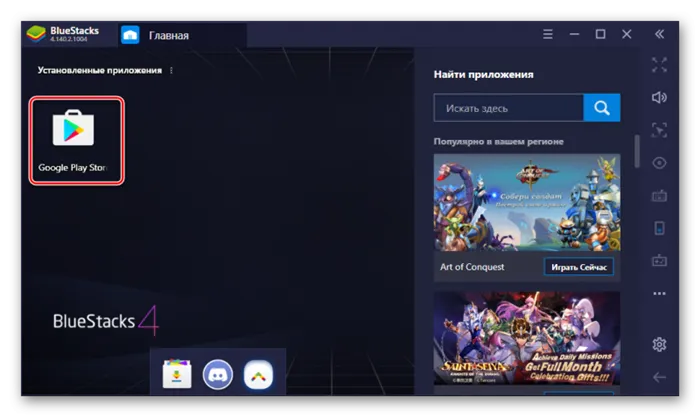
Шаг 2: Дважды щелкните APK-файл, начнется установка, и после ее завершения вы найдете его в оригинальной вкладке Bluestacks.
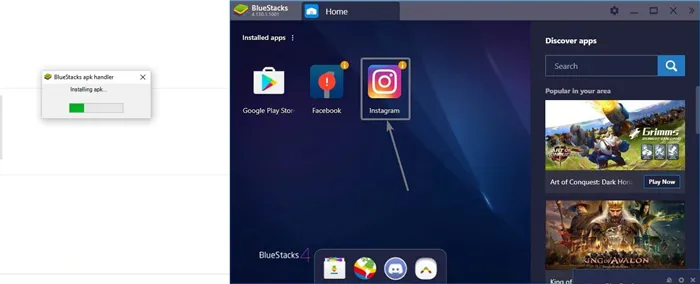
Шаг 3: Если установка не начинается сразу после двойного щелчка по APK-файлу, используя правую кнопку мыши в APK-файле, нажмите Открыть из программы.
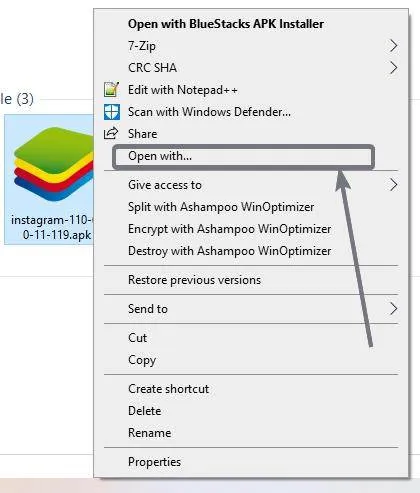
Шаг 4: Не прокручивая вниз, нажмите на опцию «Найти другое приложение на этом ПК».
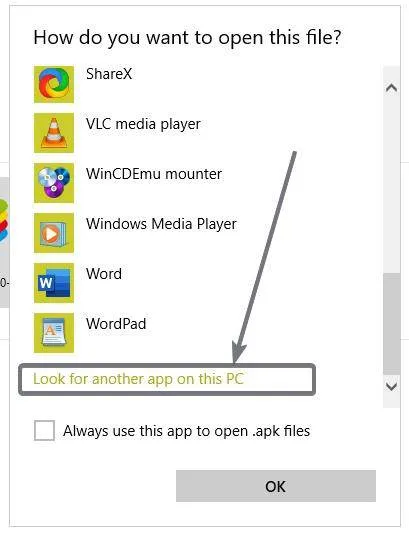
Шаг 5: Теперь найдите папку, в которой установлен BlueStacks. Если вы не изменили место установки, его можно найти в файлах программного обеспечения на диске C. Там дважды щелкните по программе ‘HD-APKHandler.exe’.